Erős jelszavak generálása iPhone, iPad és Mac rendszeren
Vegyes Cikkek / / May 17, 2023
Az internetes biztonság komoly aggodalomra ad okot, miközben kedvenc webhelyein böngészik. Mivel számos weboldalon kívül Gmail és az iCloud kéri, hogy hozzon létre fiókokat a használatukhoz, gondoskodnia kell arról, hogy jelszavai soha ne kerüljenek veszélybe. Ezért van szüksége más és erős jelszóra a különböző internetes fiókokhoz.
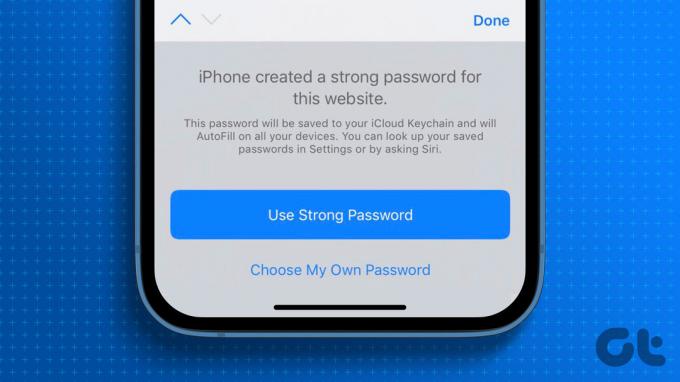
De egy erős jelszó kitalálása, amelyre mindig emlékszik, bonyolult lehet. Ezért az Apple lehetővé teszi, hogy erős jelszót válasszon, amikor új webhelyen regisztrál a Safariban. Így hozhat létre erős jelszavakat iPhone-on, iPaden és Mac-en.
Erős jelszavak generálása iPhone-on és iPaden
Az iCloud kulcstartó lehetőséget kínál erős jelszavak generálására és azok védelmére iPhone-on és iPaden. Amikor új fiókot regisztrál a Safariban, a rendszer erős jelszót kér a fiókhoz. Így szerezhet be egyet.
1. lépés: Nyissa meg a Safari böngészőt iPhone vagy iPad készülékén. A lépések ugyanazok maradnak mindkét eszköznél.
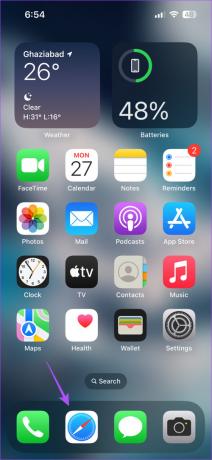
2. lépés: Keresse fel azt a webhelyet, ahol új fiókot szeretne létrehozni.
3. lépés: Érintse meg azt a mezőt, amely a fiók jelszavának megadását kéri.
4. lépés: Érintse meg az Erős jelszó használata elemet az alján található promptban.

A Safari jelszógenerátora a javasolt erős jelszót az iPhone és iPad iCloud kulcstartójában tárolja. A Safari automatikusan beírja erős jelszavát, amikor be szeretne jelentkezni.
A javasolt erős jelszavak szerkesztése iPhone-on és iPaden
Módosíthatja a Safariban megadott alapértelmezett erős jelszót, mielőtt elmentené a webhelyhez az iCloud Keychain szolgáltatásban. Itt van, hogyan.
A lépések ugyanazok maradnak iPhone és iPad esetében.
1. lépés: Nyissa meg a Safari böngészőt iPhone vagy iPad készülékén. A lépések ugyanazok maradnak mindkét eszköznél.
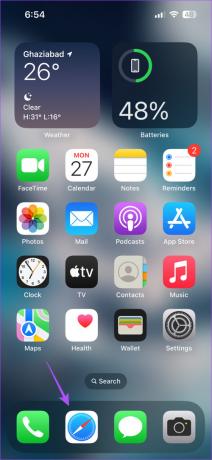
2. lépés: Keresse fel azt a webhelyet, amelyen új fiókot szeretne létrehozni.
3. lépés: Érintse meg azt a mezőt, amely a fiók jelszavának megadását kéri.
4. lépés: Érintse meg az Egyéb lehetőségek elemet az Erős jelszó használata alatt.
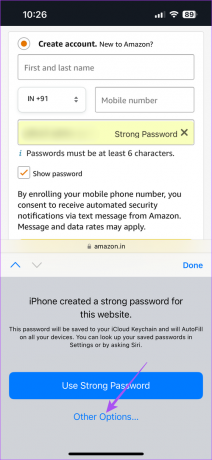
5. lépés: Érintse meg az Erős jelszó szerkesztése lehetőséget.

6. lépés: Miután megváltoztatta a jelszót, érintse meg a Kész gombot a mentéshez.
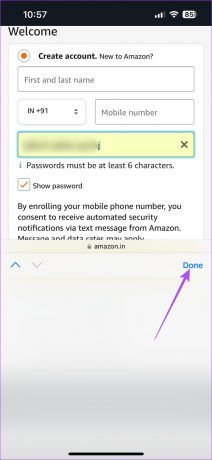
A bejegyzésünket is elolvashatja hogyan tekintheti meg a mentett jelszavakat iPhone-ján.
Bónusztipp – Engedélyezze az erős jelszavak automatikus kitöltését az iCloud kulcstartóból
Ha inkább harmadik féltől származó böngészőket szeretne használni, például a Google Chrome-ot és a Firefoxot, a következőképpen engedélyezheti a jelszavak automatikus kitöltését az iCloud Keychain alkalmazásból iPhone-ján és iPadjén. A lépések ugyanazok maradnak mindkét eszköznél.
1. lépés: Nyissa meg a Beállítások alkalmazást iPhone vagy iPad készülékén.

2. lépés: Görgessen le, és érintse meg a Jelszavak elemet.

3. lépés: Oldja fel a menüt Face ID vagy Passcode segítségével.
4. lépés: Érintse meg a Jelszóbeállítások elemet.

5. lépés: Győződjön meg arról, hogy a Jelszavak automatikus kitöltése opció engedélyezve van.
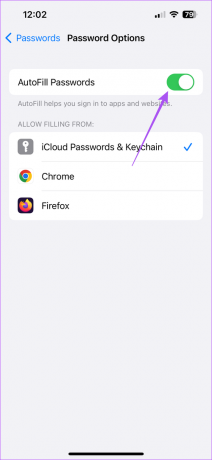
6. lépés: Koppintson az iCloud jelszavak és kulcstartó elemre.
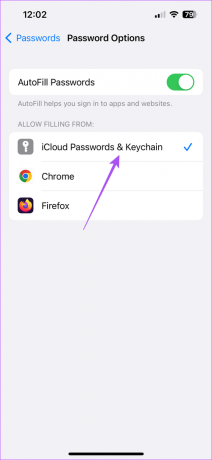
Hogyan lehet erős jelszavakat generálni Mac rendszeren
Ha az internetes fiókokat leginkább a Mac számítógépről szeretné használni, a következőképpen hozhat létre erős jelszavakat a Safari böngészőben.
1. lépés: Nyomja meg a Command + szóköz billentyűparancsot a Spotlight Search megnyitásához, írja be Szafari, és nyomja meg a Vissza gombot.

2. lépés: Keresse fel azt a webhelyet, ahol új fiókot szeretne létrehozni.
3. lépés: Kattintson arra a mezőre, amely a fiók jelszavának megadását kéri.
4. lépés: Kattintson a Kulcstartó ikonra a jelszómezőben.

5. lépés: Kattintson az Új jelszó javaslata lehetőségre.

6. lépés: Válassza az Erős jelszó használata lehetőséget a felugró ablakban.

A Safari ezt a jelszót automatikusan elmenti az iCloud kulcstartójába.
A javasolt erős jelszó szerkesztése Mac rendszeren
Ha meg szeretné változtatni a javasolt erős jelszót a Safari alkalmazásban a Mac számítógépén, a következő lépésekkel teheti meg ugyanezt.
1. lépés: Nyomja meg a Command + szóköz billentyűparancsot a Spotlight Search megnyitásához, írja be Szafari, és nyomja meg a Vissza gombot.

2. lépés: Keresse fel azt a webhelyet, ahol új fiókot szeretne létrehozni.
3. lépés: Kattintson arra a mezőre, amely a fiók jelszavának megadását kéri.
4. lépés: Kattintson a Kulcstartó ikonra a jelszómezőben.

5. lépés: Kattintson a Javaslat új jelszó lehetőségre a megjelenő menüben.

6. lépés: Kattintson az Egyéb beállítások legördülő menüre.

6. lépés: Válassza az Erős jelszó szerkesztése lehetőséget.

7. lépés: Módosítsa az erős jelszót. Ezután kattintson újra a Kulcstartó ikonra.
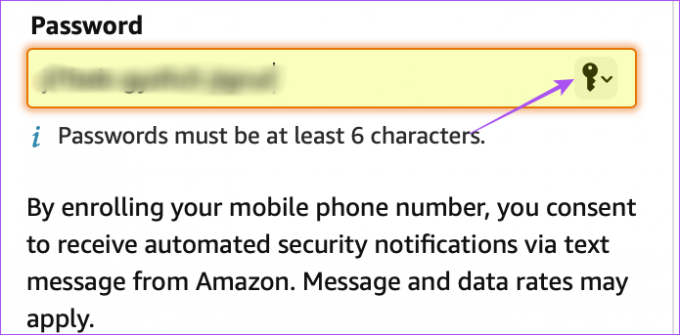
8. lépés: Kattintson a Jelszó mentése gombra.
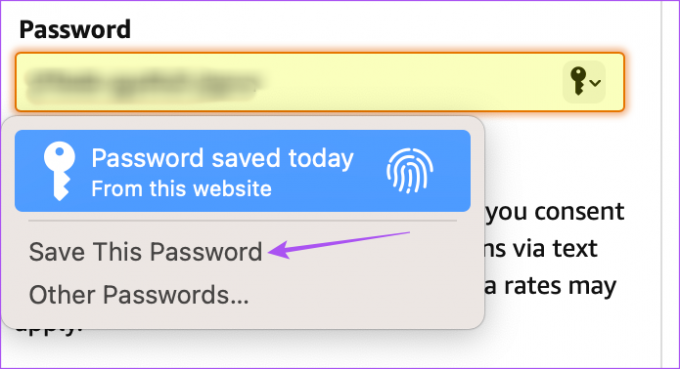
Az Ön személyre szabott erős jelszavát elmentette a Mac számítógépén lévő iCloud Keychain alkalmazásba.
Bónusztipp – Engedélyezze az erős jelszavak automatikus kitöltését az iCloud kulcstartóból
A következőképpen engedélyezheti a jelszavak automatikus kitöltését az iCloud Keychain szolgáltatásból a Mac számítógépén, ha Google Chrome-ot, Microsoft Edge-t, Mozilla Firefoxot vagy más böngészőt használ.
1. lépés: Nyomja meg a Command + szóköz billentyűparancsot a Spotlight Search megnyitásához, írja be Rendszerbeállítások, és nyomja meg a Vissza gombot.

2. lépés: Görgessen le, és kattintson a Jelszavak elemre a bal oldali menüben.
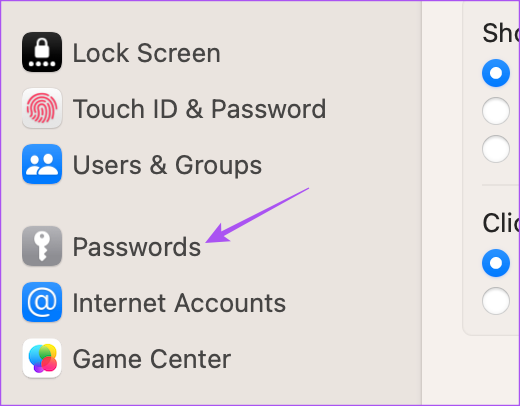
3. lépés: Oldja fel a menüt a Touch ID vagy a Passcode segítségével.
4. lépés: Kattintson a Jelszavak beállításai lehetőségre.
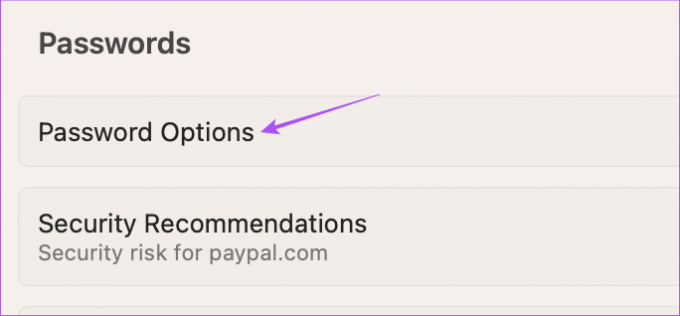
5. lépés: Jelszavak automatikus kitöltése engedélyezése.
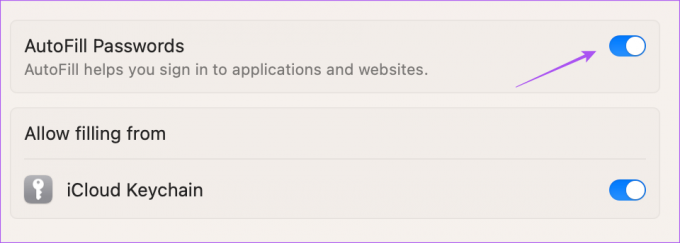
5. lépés: Kattintson az iCloud Keychain melletti kapcsolóra az engedélyezéséhez.
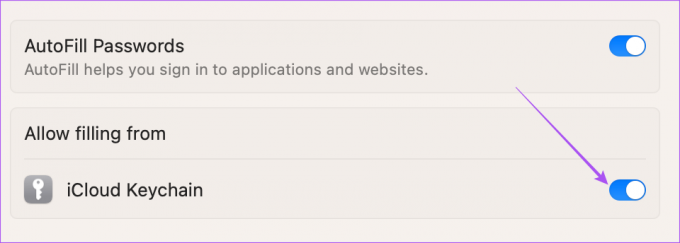
Maximális biztonság
Az Apple jelszógenerátora segíthet az internetes fiókok maximális biztonságában. A bejegyzésünket is elolvashatja hogyan lehet törölni a mentett jelszavakat a Safariban.
Utolsó frissítés: 2023. április 24
A fenti cikk olyan társult linkeket tartalmazhat, amelyek segítenek a Guiding Tech támogatásában. Ez azonban nem befolyásolja szerkesztői integritásunkat. A tartalom elfogulatlan és hiteles marad.
Írta
Paurush Chaudhary
A technológia világának legegyszerűbb megfejtése, és az okostelefonokkal, laptopokkal, tévékkel és tartalomfolyam-platformokkal kapcsolatos mindennapi problémák megoldása.



